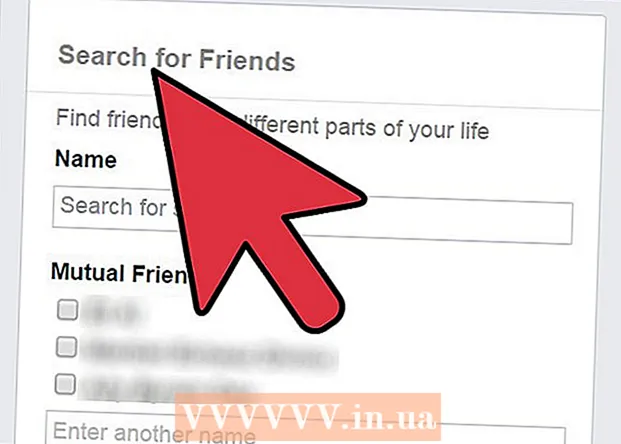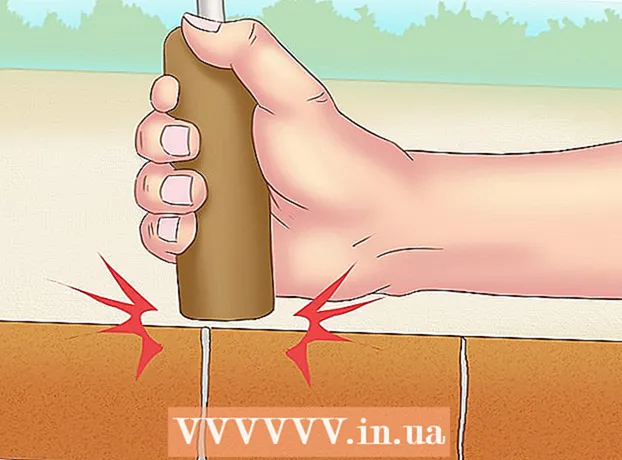Autor:
Helen Garcia
Dátum Stvorenia:
14 Apríl 2021
Dátum Aktualizácie:
22 V Júni 2024

Obsah
- Kroky
- Metóda 1 zo 4: Oprava fyzického poškodenia
- Metóda 2 zo 4: Hľadanie chýb (Windows)
- Metóda 3 zo 4: Preformátovanie disku
- Metóda 4 zo 4: Kontrola portu USB
- Tipy
- Varovania
- Čo potrebuješ
Máte nefunkčný USB flash disk? Ak je elektronika disku v poriadku a nebojíte sa, že prídete o všetky súbory, ktoré sú na ňom uložené, môžete skúsiť naformátovať taký USB flash disk.
Kroky
Metóda 1 zo 4: Oprava fyzického poškodenia
 1 Najprv sa musíte rozhodnúť, či majú vaše súbory nejakú hodnotu a či ste pripravení riskovať svoje údaje pri pokuse o obnovu súborov sami. Ak vaše súbory obsahujú dôležité informácie, potom je v tomto prípade najlepšie kontaktovať špecialistov, ktorí sa profesionálne zaoberajú obnovou údajov.
1 Najprv sa musíte rozhodnúť, či majú vaše súbory nejakú hodnotu a či ste pripravení riskovať svoje údaje pri pokuse o obnovu súborov sami. Ak vaše súbory obsahujú dôležité informácie, potom je v tomto prípade najlepšie kontaktovať špecialistov, ktorí sa profesionálne zaoberajú obnovou údajov. - Tieto firmy majú špeciálne vybavenie a nástroje na opravu elektroniky. Väčšina pokročilých organizácií má vybavenie, ktoré umožňuje vybratie pamäťového čipu flash z dosky s plošnými spojmi na čítanie údajov, ktoré obsahuje.
- Náklady na služby obnovy údajov budú závisieť od stupňa poškodenia disku a náročnosti vykonanej práce.
- Niektoré spoločnosti na obnovu údajov ponúkajú služby na opravu menšieho / stredného poškodenia a požadujú až 5 000 rubľov.
 2 Získajte svoje nástroje. Ak súhlasíte s riskovaním svojich súborov, v tomto prípade budete potrebovať:
2 Získajte svoje nástroje. Ak súhlasíte s riskovaním svojich súborov, v tomto prípade budete potrebovať: - Spájkovačka s spájkou a tavivom
- Starý USB kábel
- Nožnice na kliešte a kliešte
- Malý štrbinový skrutkovač
- Lupa alebo lupa na šperky
- Poznámka: Tieto kroky sú potrebné iba vtedy, ak má jednotka poškodený konektor.
 3 Pomocou skrutkovača opatrne vyberte kryt jednotky.
3 Pomocou skrutkovača opatrne vyberte kryt jednotky. 4 Lupu a doštičky skúmajte pomocou lupy. Ak je doska s plošnými spojmi poškodená alebo sú v kontaktných podložkách chyby, pravdepodobne budete musieť vyhľadať odbornú pomoc.
4 Lupu a doštičky skúmajte pomocou lupy. Ak je doska s plošnými spojmi poškodená alebo sú v kontaktných podložkách chyby, pravdepodobne budete musieť vyhľadať odbornú pomoc. - Poznámka: Podložky sú štyri malé obdĺžniky na doske plošných spojov, ku ktorým je spájkovaný konektor USB jednotky. Ak sú DPS a podložky neporušené, môžete pristúpiť k ďalšiemu kroku.
- 5Umiestnite disk na tvrdý povrch tak, aby koniec konektora smeroval k vám a kontaktné podložky smerovali nahor.
 6 Odrezávačom drôtu odhryznite z konektora kábla USB. Uistite sa, že ste odhryzli rovnaký konektor ako jednotka.
6 Odrezávačom drôtu odhryznite z konektora kábla USB. Uistite sa, že ste odhryzli rovnaký konektor ako jednotka.  7 Z každého drôtu odizolujte pomocou klieští na odizolovanie drôtu približne 0,5 cm izolácie. Alebo ak nemáte zbytočný kábel USB, môžete skúsiť spájkovať malé vodiče s každým hrotom zlomeného konektora USB; vytvoríte si vlastný USB kábel.
7 Z každého drôtu odizolujte pomocou klieští na odizolovanie drôtu približne 0,5 cm izolácie. Alebo ak nemáte zbytočný kábel USB, môžete skúsiť spájkovať malé vodiče s každým hrotom zlomeného konektora USB; vytvoríte si vlastný USB kábel.  8 Spájkujte každý zo štyroch drôtov s príslušnou podložkou. Farby vodičov sú v poradí zľava doprava: čierna, zelená, biela, červená. Mali by byť spájkované na hroty v tomto poradí zľava doprava pri držaní USB - tak, aby dva rezané obdĺžniky smerovali hore a od vás.
8 Spájkujte každý zo štyroch drôtov s príslušnou podložkou. Farby vodičov sú v poradí zľava doprava: čierna, zelená, biela, červená. Mali by byť spájkované na hroty v tomto poradí zľava doprava pri držaní USB - tak, aby dva rezané obdĺžniky smerovali hore a od vás. - Nezamieňajte si poradie pripojenia vodičov, ak nechcete, aby sa vám jednotka vypálila spolu so súbormi.
- Ak ste použili svoje vlastné drôty, každý drôt spájkujte priamo cez podložku zodpovedajúcej farby.
 9 Zapojte druhý koniec kábla USB do počítača a poprajte si veľa šťastia.
9 Zapojte druhý koniec kábla USB do počítača a poprajte si veľa šťastia.- Ak je jednotka Flash rozpoznaná počítačom, urobili ste to! Uložte súbory na pevný disk počítača.
- Ak nie je jednotka flash rozpoznaná, dôvod s najväčšou pravdepodobnosťou spočíva v komplexnejšom probléme, ktorý nemožno na prvý pohľad ľahko identifikovať. V takom prípade sa môžete pokúsiť vyhľadať pomoc špecialistov alebo jednoducho USB flash disk zavesiť na strom ako novoročnú hračku, aby vám pripomenul dôležitosť zálohovania súborov.
Metóda 2 zo 4: Hľadanie chýb (Windows)
 1 Vložte disk do portu USB v počítači.
1 Vložte disk do portu USB v počítači. 2 Otvorte „Tento počítač“ a kliknite pravým tlačidlom myši na ikonu disku. Vyberte položku Vlastnosti.
2 Otvorte „Tento počítač“ a kliknite pravým tlačidlom myši na ikonu disku. Vyberte položku Vlastnosti. 3 Kliknite na kartu Nástroje.
3 Kliknite na kartu Nástroje. 4 Kliknite na tlačidlo Skontrolovať teraz.
4 Kliknite na tlačidlo Skontrolovať teraz.- 5
 Začiarknite políčka „Automaticky opravovať chyby systému“ a „Hľadať a pokúšať sa opraviť chybné sektory“. Kliknite na tlačidlo „Štart“.
Začiarknite políčka „Automaticky opravovať chyby systému“ a „Hľadať a pokúšať sa opraviť chybné sektory“. Kliknite na tlačidlo „Štart“.  6 Počkajte na dokončenie overenia. Po dokončení kliknite na tlačidlo „Zavrieť“.
6 Počkajte na dokončenie overenia. Po dokončení kliknite na tlačidlo „Zavrieť“.
Metóda 3 zo 4: Preformátovanie disku
 1 Formátujte pomocou systému súborov NTFS namiesto FAT32.
1 Formátujte pomocou systému súborov NTFS namiesto FAT32. 2 Potom ho znova naformátujte na FAT32.
2 Potom ho znova naformátujte na FAT32.
Metóda 4 zo 4: Kontrola portu USB
- 1Niekedy problém spočíva v nesprávnom fungovaní portu USB, a nie jednotky Flash.
- 2 Vyberte USB kľúč a reštartujte počítač. Potom USB kľúč znova skontrolujte. Ak to funguje, problém je vyriešený. Ak nie, prejdite na ďalší krok.
- 3 Skontrolujte USB flash disk na inom počítači. Ak to funguje, problém je v USB porte vášho počítača.
- Môže sa stať, že jeden z USB portov nebude fungovať, kým ostatné budú v poriadku. Skontrolujte každý port na počítači a potom na inom počítači. Ak tieto metódy nepomohli, problém s najväčšou pravdepodobnosťou spočíva v samotnom disku Flash.
Tipy
- USB kľúče sú lacné a dostupné všade. Zvážte práve zaobstaranie nového. Ušetríte si čas i nervy.
- Ak sa rozhodnete vyhľadať pomoc špecialistov na obnovu údajov, pokúste sa uviesť situáciu a zistiť čo najviac podrobností, aby ste sa presvedčili, že táto spoločnosť má dostatok skúseností a potrebného špeciálneho vybavenia na túto prácu.
- Ak všetky vaše pokusy o obnovu údajov zlyhali a údaje na jednotke nepredstavujú hodnotu, navštívte webovú stránku výrobcu a špecializované fóra. Existuje šanca, že tam nájdete obslužné programy na zmenu firmvéru a nízkoúrovňové formátovanie disku.
- Ak váš USB flash disk obsahuje dôležité údajov, potom sa musíte pokúsiť obnoviť informácie a nie naformátovať disk. Niektoré elektronické súčiastky disku môžu byť chybné, aj keď nie je viditeľné žiadne vonkajšie poškodenie. Na presnú diagnostiku príčiny problému je spravidla potrebné špeciálne vybavenie, ale na zistenie spálených odporov je možné vykonať vizuálnu kontrolu.Za týmto účelom odstráňte plášť pohonu a pomocou lupy starostlivo preskúmajte elektronické súčiastky vo forme malých tehál. Ak zistíte sčernanie niektorého z odporov, znamená to, že tento odpor vyhorel a je potrebný zásah špecialistov.
- Získajte softvér na formátovanie disku vopred. Práca s programami nie je jednoduchá úloha, ktorá vám môže zaberať veľa času.
Varovania
- Formátovaním sa zničia všetky údaje na disku.
- Ak sú pre vás vaše súbory veľmi dôležité, potom nenechaj prvý neznámy človek, ktorého stretnete s spájkovačkou v ruke, aby vás presvedčil, že dokáže všetko opraviť bez veľkého úsilia. Najčastejšie, ak je konektor USB poškodený, podložky pochádzajú z dosky plošných spojov. Začiatočník v spájkovaní preto problém nevyrieši, ale iba skomplikuje situáciu a spôsobí ešte väčšiu ujmu. Pojem „roztrhané podložky“ znamená, že keď je konektor USB poškodený, spájka, ktorá drží štyri kolíky konektora, sa oddelila od dosky plošných spojov. V takom prípade musíte kontaktovať špecialistu a nepokúšať sa vykonávať opravy sami.
- Zálohovanie údajov, formátovanie zariadení a inštalácia operačných systémov sú zdĺhavé a zložité procesy, ktoré musia vykonávať skúsení ľudia.
- Nezamieňajte si nízkoúrovňové formátovanie (LLF) a reinicializáciu (resetovanie nastavení zariadenia na predvolené hodnoty stanovené výrobcom). LLF bol rozšírený v 80. rokoch minulého storočia kvôli používaniu MFM a iných formátov diskov, ktoré neboli geometricky vyladené počas výroby. Toto nie je vhodné pre moderné zariadenia, pretože ich nemožno formátovať na nízkej úrovni.
Čo potrebuješ
- Obnovovací disk pre váš operačný systém.
- Sériové číslo vášho operačného systému.
- Fungujúci USB kľúč na porovnávanie a testovanie oboch inštancií.